笔记本一般都有触摸板,不过很多朋友用了很久的笔记本从来不用触摸板,放着不用与其把它给禁用了,那么笔记本Win7系统如何关闭触控板,其实有好几种方法。想要关闭触摸板的朋友不妨一起来学习一下。
方法一:功能键关闭触摸板
很多笔记本都有关闭触摸板的功能键

联想的是Fn+F6,华硕的是Fn+F9,戴尔的是关闭触摸板是Fn+F1-F12,当然如果有的网友还是不知道怎么关闭的话,就按住Fn键,从F1按到F12这样就能试出到底是哪个键了。
方法二:通过设备管理器禁用驱动来关闭触控板
1、我的电脑-右键选中“管理”进入“设备管理器”找到鼠标,如图可以看到两个设备,一个是USB鼠标,另一个是Ps/2,Win7系统识别笔记本的触控板。
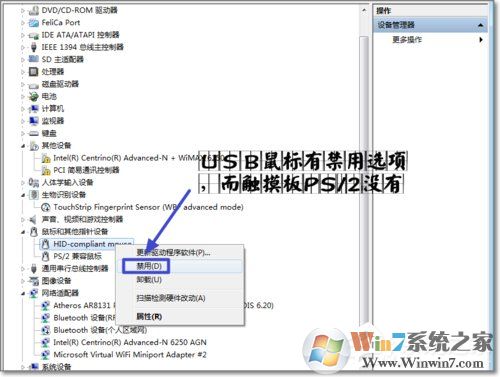
2、USB鼠标有设备禁用选项,而PS/2没有。
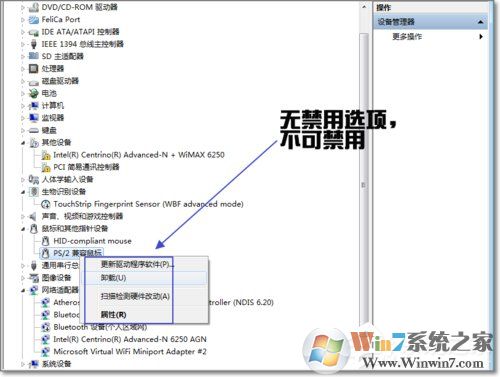
4、选择“卸载”,这样可以将设备停用。

5、重新启动电脑,再打开设备管理器。

6、现在就有禁用选项了。选择“禁用”即可停止设备功能。
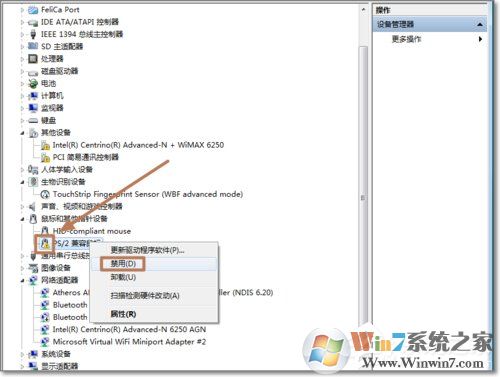
7、在我们需要的时候,我可以打开设备管理器,选择“启用”设备。
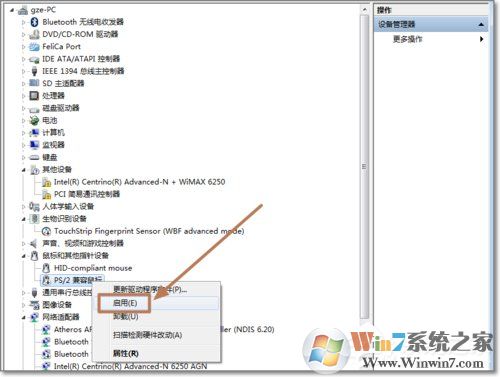
8、若想达到当有usb鼠标插入时,则系统会自动禁用触控板可以参与下图进行设置,涉及修改注册表,未测试过。有兴趣的朋友可试试。
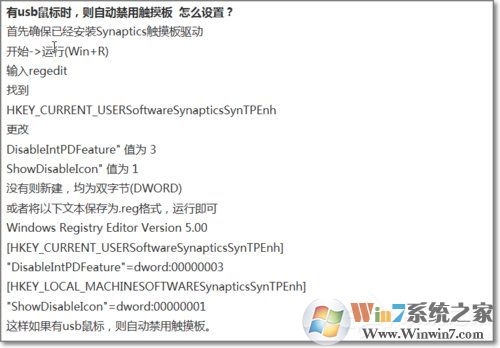
以上就是Win7系统下禁用笔记本触摸板的两种方法了,希望对大家有帮助哦。